Crearea de opțiuni în magazinul OpenCart online
Odată autentificat vă aflați pe pagina „Home“, care oferă o imagine de ansamblu asupra achiziții, statistici, iar ultimele 10 comenzi.
Pentru a merge la crearea de opțiuni, selectați elementul din bara de meniu „Catalog“, lista drop-down, selectați elementul „Opțiuni“ și faceți clic pe ea:
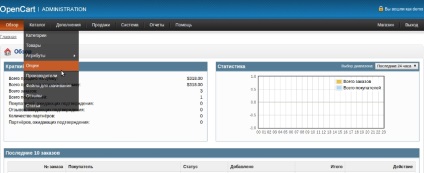
Avem nevoie pentru a crea o nouă opțiune, faceți clic pe „Adăugați“
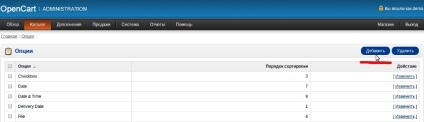
a se vedea în continuare opțiunea de creare a Page, completați câmpurile:
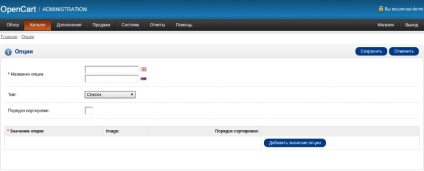
Numele opțiunii - de exemplu, în cazul în care produsul are mai multe culori ale corpului, numele opțiunii va fi „Color“
Tip - selectați din lista verticală.
Sort Order - Ordine de sortare determină ordinea în care sunt afișate opțiuni. Dacă este lăsat gol, vor fi afișate în ordine alfabetică.
După selectarea tipului de opțiuni, faceți clic pe „Adăugați opțiunea Value“
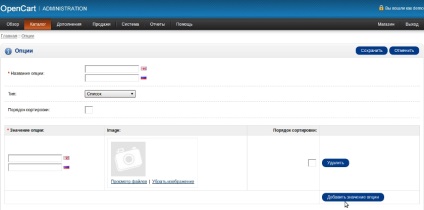
Aici vom vedea noile câmpuri pentru a umple. În funcție de tipul, câmpurile pot varia.
Valoarea unei opțiuni - opțiunea noastră se numește „Color“, deci valoarea sa, cum ar fi „Red“.
specificați ordinea de sortare, cum ar fi 1,2,3 - ordine de sortare. etc.
Adăugați toate valorile opțiunilor și faceți clic pe „Salvați“.
Adăugați o opțiune pentru produsul:
Pentru a adăuga o opțiune pentru produsul dvs., deschideți produsul în tab-ul „Opțiuni“, începeți să introduceți numele, și selectați din lista verticală.
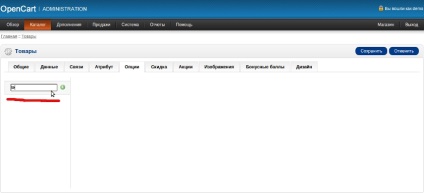
Aici este vskladka „Opțiuni“ cu mai multe opțiuni
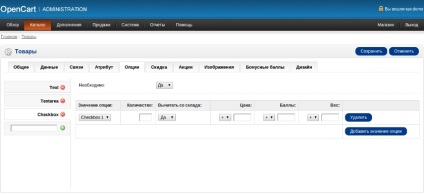
Completați toate rândurile din opțiunile și faceți clic pe „Salvați“.